系统默认后台运行的程序很多,在win10系统上同样如此,日历,时间,等等一些功能,但是这些功能可能根本用不到,或者是可以优化来提高系统运行性能的, 尤其是对一些本身电脑性能不是很高的来说,非常有必要!但是太多的用户根本不明白后台程序在哪里,如何关闭,小编就说说win10系统的后台程序如何优化关闭。
1、点击开始菜单,点击【设置】;
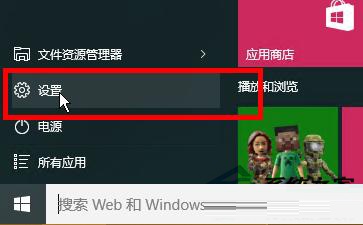
2、在打开的设置界面中找到【隐私】并打开 ;
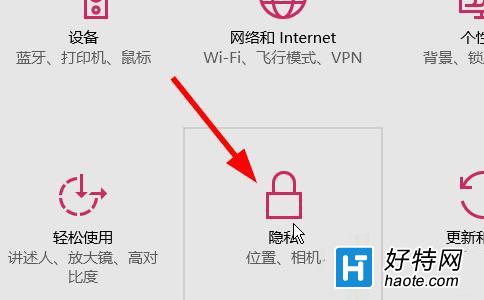
3、然后选择“背景应用”;
4、选择要关闭后台运行的应用,把开关往左移动来关闭,往右边则为打开;

5、在任务栏右键点击,在弹出的菜单中选择“任务管理器”;
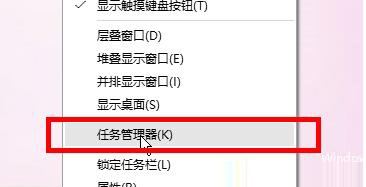
6、点击“进程”选项卡;
7、找到要关闭的进程,右击选择结束任务关闭该进程!
8、被停用进行的进程服务,如果下次有需要用到可以再次打开!
结束禁止后台运行程序,可以节省很多硬件资源出来,这样可以让电脑的运行速度快很多!当然如果你觉得你的硬件配置杠杆的无所谓,那么你也可以放着运行!
小编推荐
视频推荐
更多 手游风云榜
更多 资讯阅读
更多 -

- 使用Blender生成城市模型
- 教程 2024-12-05
-

- 全球气象数据ERA5的下载方法
- 教程 2024-12-05
-

- Xpath解析及其语法
- 教程 2024-12-04
-

- 机器学习:神经网络构建(下)
- 教程 2024-12-04
-

- 华为Mate品牌盛典:HarmonyOS NEXT加持下游戏性能得到充分释放
- 教程 2024-12-03
-

- 实现对象集合与DataTable的相互转换
- 教程 2024-12-02
-

- 硬盘的基本知识与选购指南
- 教程 2024-12-01
-

- 如何在中国移动改变低价套餐
- 教程 2024-11-30
-

- 鸿蒙NEXT元服务:论如何免费快速上架作品
- 教程 2024-11-29
-

- 丰巢快递小程序软件广告推荐关闭方法
- 教程 2024-11-27
-

- 如何在ArcMap软件中进行栅格图像重采样操作
- 教程 2024-11-26
-

- 算法与数据结构 1 - 模拟
- 教程 2024-11-26






























